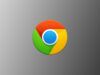Come bloccare notifiche Chrome
Ogni volta che usi Chrome per visitare i tuoi siti Internet preferiti vieni inondato di notifiche che non fanno altro che disturbare la tua navigazione online? Beh, non vedo quale sia il problema… bloccale! Come dici? Ci avevi già pensato anche tu, ma non essendo molto pratico in fatto di informatica e nuove tecnologie, non hai la più pallida idea di come procedere? Beh, se vuoi posso spiegartelo io, con questa mia guida incentrata proprio sull'argomento.
Se mi dedichi qualche minuto del tuo prezioso tempo, infatti, posso illustrarti, in maniera semplice e al tempo stesso altamente dettagliato, come bloccare notifiche Chrome. Ti anticipo subito che la cosa è fattibile sia da computer, su Windows, macOS e Linux, che da smartphone e tablet, ma solo su Android, in quanto Chrome per iOS/iPadOS non supporta le notifiche. Ad ogni modo, non temere: è tutto molto più facile di quel che tu possa pensare.
Allora? Posso sapere che fai ancora lì impalato? Posizionati bello comodo, prenditi qualche istante soltanto per te e comincia a concentrarti sulla consultazione di quanto riportato qui di seguito. Sono certo che, alla fine, potrai dirti ben felice e soddisfatto di ciò che avrai appreso, oltre che, ovviamente, di essere finalmente riuscito nel tuo intento. Scommettiamo?
Indice
Come bloccare notifiche da Chrome
Se ciò che ti interessa capire è come per bloccare notifiche da Chrome relative ai siti Web, le istruzioni alle quali devi attenerti sono quelle riportate di seguito. Sia su computer che su smartphone e tablet puoi agire direttamente dalle impostazioni del browser.
Bloccare notifiche Chrome da computer
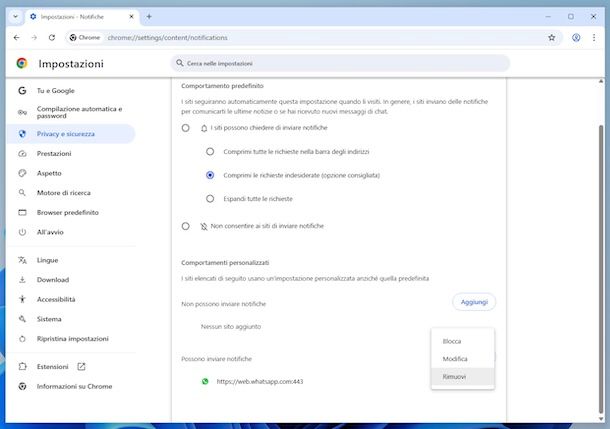
Per bloccare notifiche Chrome da computer, la prima operazione che devi effettuare è avviare Chrome sul tuo PC o Mac, selezionando la relativa icona che trovi nel menu Start su Windows o nel Launchpad su macOS.
Quando visualizzi la finestra del browser sullo schermo, fai clic sul pulsante ⋮ in alto a destra e scegli la voce Impostazioni dal menu proposto. Nella nuova scheda ora mostrata, seleziona la dicitura Privacy e sicurezza dalla barra laterale di sinistra, dunque fai clic sulla voce Impostazioni sito a destra.
Dopo aver compiuto i passaggi di cui sopra, per bloccare notifiche Chrome, seleziona la dicitura Notifiche, individua la sezione Comportamenti personalizzati, poi l'URL del sito relativamente a cui vuoi andare ad agire nell'elenco Posso inviare notifiche (se necessario, puoi aiutarti nell'individuazione effettuando una ricerca diretta tramite il campo Cerca collocato in alto a destra), premi sul pulsante ⋮ adiacente e scegli l'opzione Rimuovi dal menu mostrato.
Procedendo come appena spiegato il sito sarà eliminato dall'elenco, ma tutte le volte che lo visiterai vedrai comparire un avviso apposito tramite cui ti verrà chiesto se desideri attivare nuovamente la ricezione delle notifiche da parte dello stesso o meno. Qualora dovessi avere dei ripensamenti, ti sarà sufficiente rispondere all'avviso in questione facendo clic sul tasto Consenti.
Se vuoi evitare la comparsa dell'avviso, puoi bloccare definitivamente le notifiche per uno specifico sito, cliccando sul pulsante Aggiungi che trovi in corrispondenza dell'elenco Non possono inviare notifiche nella sezione Comportamenti personalizzati nelle impostazioni di Chrome riguardanti le notifiche, immettendo l'URL del sito di riferimento nel campo dedicato e cliccando sul bottone Aggiungi.
Nel caso in cui volessi tornare sui tuoi passi, potrai riuscirci premendo sul tasto ⋮ adiacente l'URL del sito e scegliendo l'opzione Consenti per consentire le notifiche dal sito o quella Rimuovi per eliminare il sito dall'elenco.
Se poi è tua intenzione bloccare notifiche Google Chrome in maniera totale, puoi farlo individuando la sezione Comportamento predefinito nelle impostazioni del browser riguardanti le notifiche e scegliendo l'opzione Non consentire ai siti di inviare notifiche.
Se ci ripensi, scegli l'opzione I siti possono chiedere di inviare notifiche e seleziona dal menu sottostante l'opzione per te più congeniale tra Comprimi tutte le richieste nella barra degli indirizzi, Comprimi le richieste indesiderate (opzione consigliata) ed Espandi tutte le richieste.
Bloccare notifiche Chrome da smartphone e tablet
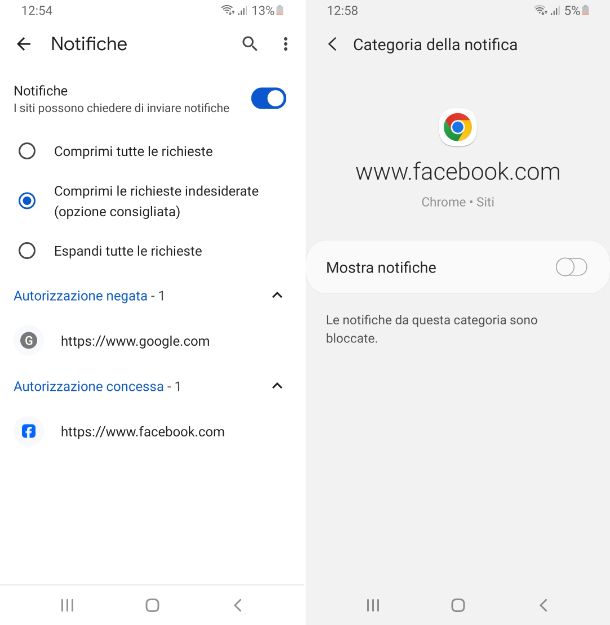
Se, invece, è tua intenzione andare a bloccare notifiche Chrome da smartphone e tablet, per la precisione da Android, la prima mossa che devi compiere è avviare Chrome sul tuo dispositivo, selezionando la relativa icona che trovi nella home screen e/o nel drawer del sistema.
Una volta visibile la schermata del browser, sfiora il tasto ⋮ situato in alto a destra e fai tap sulla dicitura Impostazioni dal menu proposto, dopodiché individua la sezione Avanzate e seleziona la voce Impostazioni sito presente al suo interno.
Dopo aver compiuto i passaggi di cui sopra, per bloccare notifiche Chrome Android, seleziona la voce Notifiche, individua l'URL del sito per il quale vuoi andare ad agire nell'elenco Autorizzazione concessa (se necessario, puoi aiutarti nell'individuazione effettuando una ricerca diretta facendo tap sull'icona della lente d'ingrandimento in alto a destra e usando il campo di ricerca che compare), premici sopra e porta su OFF l'interruttore adiacente l'opzione Mostra notifiche.
Procedendo come ti ho appena indicato, il sito rimosso dall'elenco non ti disturberà più, ma tutte le volte che lo visiterai visualizzerai un apposito avviso mediante il quale ti verrà chiesto se vuoi attivare nuovamente la ricezione delle notifiche o meno. Nel caso in cui dovessi ripensarci, ti sarà sufficiente rispondere all'avviso in questione premendo sul pulsante Consenti.
Se preferisci evitare la visualizzazione dell'avviso, puoi bloccare definitivamente le notifiche per un determinato sito, premendo sul pulsante Aggiungi che trovi in corrispondenza dell'elenco Non possono inviare notifiche nella sezione Comportamenti personalizzati nelle impostazioni di Chrome riguardanti le notifiche, inserendo l'URL del sito di tuo interesse nel campo dedicato e facendo tap sul tasto Aggiungi.
Invece che bloccare notifiche su Chrome completamente per un sito puoi anche decidere di renderle più discrete, lasciandole attive, ma personalizzazione il comportamento, stabilendo se renderle silenziose, se nasconderle nella schermata di blocco ecc. intervenendo sulle varie opzioni disponibili.
Qualora dovessi avere dei ripensamenti, individua l'URL del sito nell'elenco Autorizzazione negata che trovi nelle impostazioni di Chrome riguardanti le notifiche, facci tap sopra e porta su ON l'interruttore in corrispondenza della dicitura Mostra notifiche.
Se è tua intenzione bloccare notifiche siti Chrome in maniera totale, puoi riuscirci portando su OFF l'interruttore in corrispondenza della voce Notifiche nelle impostazioni del browser relative alle notifiche.
Per tornare sui tuoi passi, porta su ON l'interruttore accanto alla voce Notifiche e seleziona l'opzione che ritieni per te più congeniale tra Comprimi tutte le richieste, Comprimi le richieste indesiderate (opzione consigliata) ed Espandi tutte le richieste.
Come bloccare notifiche di Chrome
Vorresti bloccare notifiche di Chrome andando a intervenire sulle impostazioni del sistema operativo su cui stai utilizzando il browser? Se è così, le istruzioni alle quali devi attenerti sono quelle che trovi qui sotto. Si tratta di un'operazione fattibile da PC, Mac e Android.
Bloccare notifiche Chrome su PC
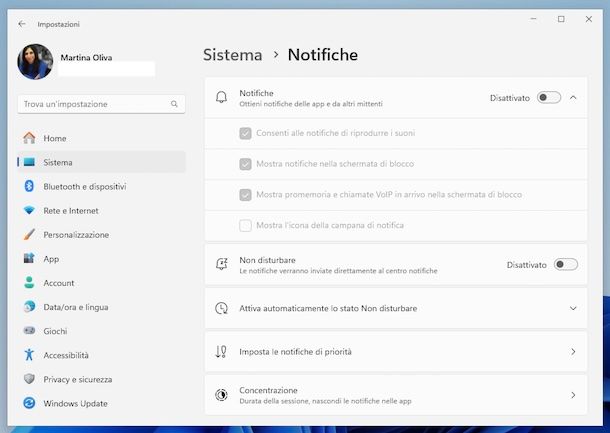
Se quello che vuoi fare è bloccare notifiche Chrome su PC, per la precisione andando ad agire da Windows 11, fai clic sul pulsante Start (quello con la bandierina) che trovi sulla barra delle applicazioni del sistema e sull'icona delle Impostazioni (quella a forma di ruota d'ingranaggio) nel menu che si apre.
Nella finestra adesso visibile sul desktop, seleziona la voce Sistema nella barra laterale di sinistra, clicca sulla dicitura Notifiche a destra e individua l'icona di Chrome nell'elenco Notifiche da app e da altri mittenti a destra, dunque sposta il relativo interruttore su Disattivato, così da bloccare le notifiche di Google Chrome su PC. Qualora dovessi ripensarci, non dovrai far altro che portare nuovamente l'interruttore su Attivato.
Se poi non sei interessato a bloccare notifiche Chrome PC in modo completo, ma è tua intenzione modificarne alcuni comportamenti, lascia attivo l'interruttore di cui sopra, fai clic sull'icona di Chrome e intervieni secondo necessità sulle varie opzioni che trovi nella schermata che segue.
Ti faccio notare che se non vedi l'icona di Chrome nell'elenco delle applicazioni per le quali poter gestire le notifiche su Windows 11, la cosa è dipesa dalla versione esatta del browser in esecuzione e da quella del sistema operativo, in quanto non viene garantita la perfetta integrazione tra essi. Qualora questo fosse il tuo caso, puoi valutare un'alternativa un tantino più drastica, ovvero andare a bloccare completamente tutte le notifiche dell'OS, portando su Disattivato l'interruttore che trovi accanto alla voce Notifiche nella schermata delle impostazioni di Windows 11 relativa alle notifiche.
In alternativa, puoi lasciare le notifiche attive, ma renderle meno invasive, mantenendo attivo l'interruttore di cui sopra e selezionando o deselezionato le opzioni sottostanti come ritieni sia più opportuno. Per approfondimenti, anche in merito a precedenti versioni di Windows, potrebbe farti comodo leggere la mia guida su come bloccare le notifiche indesiderate.
Bloccare notifiche Chrome su Mac
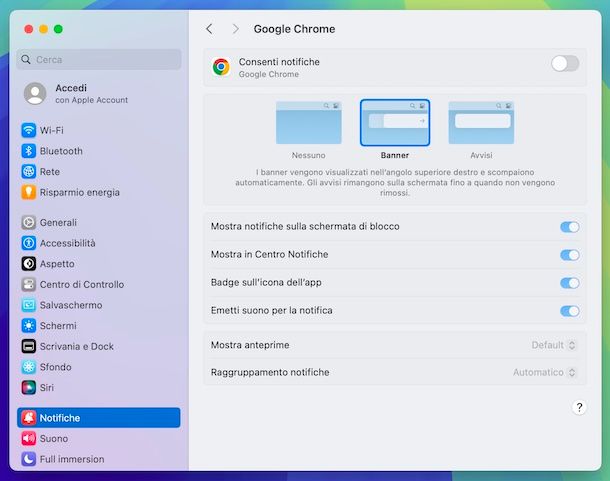
Se desideri bloccare notifiche Chrome su Mac, fai clic sull'icona di Impostazioni di Sistema (quella con la ruota d'ingranaggio) che trovi sulla barra Dock di macOS e scegli la voce Notifiche presente nella barra laterale di sinistra della finestra che compare sulla scrivania.
Dopo aver effettuato i passaggi di cui sopra, individua l'icona di Chrome nell'elenco Notifiche applicazioni a destra, selezionala e sposta su OFF l'interruttore accanto alla dicitura Consenti notifiche in alto, così da bloccare le notifiche di Google Chrome. In caso di ripensamenti, ti sarà sufficiente portare nuovamente su ON l'interruttore.
Se non vuoi bloccare completamente le notifiche di Chrome sul tuo Mac, ma preferisci modificarne solo alcuni comportamenti, lascia abilitato l'interruttore di cui sopra e intervieni in base alle tue necessità sulle ulteriori opzioni che trovi sempre nella parte destra della schermata.
Bloccare notifiche Chrome su Android

In conclusione, qualora fossi interessato a bloccare notifiche Chrome su Android, fai tap sull'icona delle impostazioni (generalmente è quella a forma di ruota d'ingranaggio) che trovi nella home screen e/o nel drawer di Android e sfiora la dicitura riguardante le notifiche nella schermata che segue.
A questo punto, individua l'icona di Chrome nell'elenco delle app e sposta su OFF il relativo interruttore, al fine di bloccare notifiche indesiderate Chrome. Se ci ripensi, sposta nuovamente su ON l'interruttore.
Se poi preferisci lasciare abilitate le notifiche, ma intendi modificarne alcuni comportamenti, lascia attivo l'interruttore di cui sopra, fai tap sull'icona di Chrome e apporta le modifiche in questione secondo necessità agendo dalla schermata successivamente proposta.
Tieni presente che le indicazioni che ti ho fornito in merito alle voci da selezionare nelle impostazioni di Android per intervenire sulle notifiche possono differenziarsi leggermente rispetto a quanto da te visualizzato sullo schermo del tuo dispositivo, a seconda della marca e del modello dello stesso, oltre che dell'esatta versione del sistema operativo in esecuzione. Purtroppo mi è impossibile essere più preciso, in quanto non conosco questi tuoi dettagli, ma per approfondire il discorso potresti trovare interessante la lettura del mio tutorial su come disattivare le notifiche sul cellulare.

Autore
Salvatore Aranzulla
Salvatore Aranzulla è il blogger e divulgatore informatico più letto in Italia. Noto per aver scoperto delle vulnerabilità nei siti di Google e Microsoft. Collabora con riviste di informatica e ha curato la rubrica tecnologica del quotidiano Il Messaggero. È il fondatore di Aranzulla.it, uno dei trenta siti più visitati d'Italia, nel quale risponde con semplicità a migliaia di dubbi di tipo informatico. Ha pubblicato per Mondadori e Mondadori Informatica.